- Цена: $6.65
Борьба за шума и тишины, жары и прохлады, расточительства и экономии, брутальности и комфорта. Стоят ли изменения потраченных на них денег? Посмотрим. С графиками, осциллограммами, замерами шума, электричества и вибраций. Да, и все модернизации выполнены ленивым человеком, с минимальными затратами труда, по принципу «воткнул — работает». Кратко: драйвер — устройство, позволяющее управлять шаговым двигателем. На входе — команды на сколько шагов поворачивать вал и в какую сторону. На выходе — последовательность сигналов на обмотки электромотора. Всю кухню по преобразованию одного в другое выполняет драйвер. Драйвера бывают хорошие и не очень. Хорошие поддерживают большие выходные токи, мало греются и управляют двигателем так, что он не гудит, не греется и крутится плавно. У плохих все наоборот. Драйвера применяются везде, где есть шаговые двигатели: 3Д принтеры, станки с чпу, лазерные граверы, актюаторы и прочая техника. У меня есть 3д принтер, Anycubic I3 Mega. Это простой и недорогой принтер с подвижным столом. В нем установлено 5 шаговых двигателей и 5 драйверов для них. Один двигает стол, второй — печатающую каретку, два двигателя установлены на оси Z, поднимая вверх балку с кареткой и последний драйвер управляет экструдером, который подает филамент к хотенду. С завода на принтере стоят драйвера A4988. Это недорогие, простые, но очень надежные драйвера. Они обеспечивают хороший крутящий момент на валу двигателя и никогда не выходят из строя. Но принтер с ними работает шумновато. С характерным звуком «з-з-з-з» как при движении роботов в фантастических фильмах. Но производитель предусмотрел возможность апгрейда, не распаяв драйвера на плате принтера, а установив их в слоты. По посадочным местам драйвера принтеров совпадают, так что апгрейд не должен быть сложным: одни вытащили, другие поставил. Итак, что мы знаем о TMC2208? Описание этого драйвера занимает 81 страницу в pdf. Что само по себе говорит о сложности устройства и его возможностях. Весь мануал я конечно не читал, но с основными моментами ознакомился. У драйвера есть два режима работы. В первом режиме он управляется с платы принтера по uart. Во втором он ведет самостоятельную работу, выполняя тот же функционал, что и родные драйвера, но делая все элегантнее и экономичнее. Такая универсальность предоставляет вам выбор — можно за 3 минуты воткнуть новые драйвера, закрыть гештальт и наслаждаться тишиной, а можно добавить провода связи платы принтера с драйверами, перепрошить принтер, освоить новые функции. В этом случае драйвера позволят адаптивно перенастраивать управление двигателями под требования печати, снимать с драйверов данные (температуру и пр.) и делать автокалибровку стола, следя за пропусканием шагов при утыкании сопла в поверхность.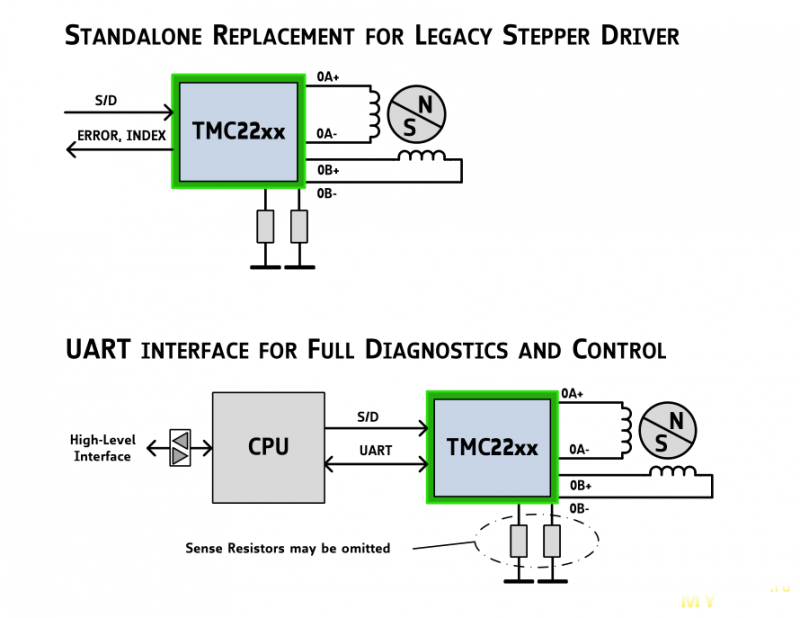



 Прежде чем устанавливать драйвера в принтер, мне захотелось взглянуть на возможные настройки. Настраивать драйвера можно не только при работе принтера, но и подключив их к компьютеру, через интерфейс usb-uart. Интересно, что и rx и tx подключаются к одной ноге драйвера, но с использованием резистора. Вот по такой схеме:
Прежде чем устанавливать драйвера в принтер, мне захотелось взглянуть на возможные настройки. Настраивать драйвера можно не только при работе принтера, но и подключив их к компьютеру, через интерфейс usb-uart. Интересно, что и rx и tx подключаются к одной ноге драйвера, но с использованием резистора. Вот по такой схеме: Дальше находим и скачиваем в интернете файл TMC2208_soft-master.zip, там есть все необходимое, чтобы увидеть и изменить настройки драйвера. Да, для того, чтобы ввести драйвер в режим настройки, нужно повесить соплю припоем на пару контактных площадок на плате драйвера. Я просто замыкал их тонкой отверткой. Вот что у меня показала программа настройки:
Дальше находим и скачиваем в интернете файл TMC2208_soft-master.zip, там есть все необходимое, чтобы увидеть и изменить настройки драйвера. Да, для того, чтобы ввести драйвер в режим настройки, нужно повесить соплю припоем на пару контактных площадок на плате драйвера. Я просто замыкал их тонкой отверткой. Вот что у меня показала программа настройки: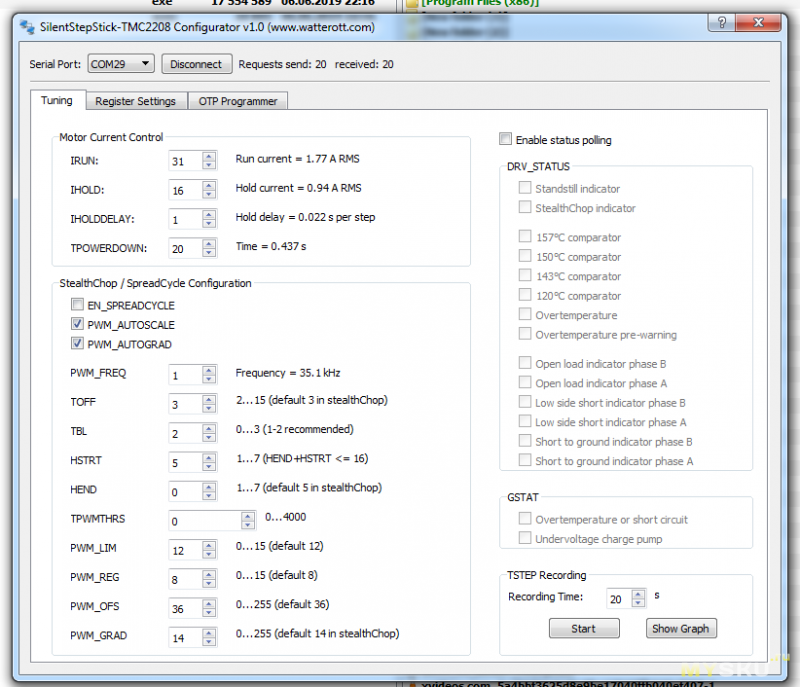 Честно говоря, я тут мало что понял, а разбираться не хотелось, так что я довольствовался тем, что драйвер в принципе управляется через uart. На последней вкладке программы есть возможность OTP программирования — one time programmable memory. Один раз можно занести нужные значения в регистры драйвера и потом жить с этими значениями всю жизнь. Не разобравшись досконально было бы слишком безрассудно трогать эти настройки, так что я отсоединил драйвер и перешел к установке его в принтер. Вскрыв принтер, я увидел вот что:
Честно говоря, я тут мало что понял, а разбираться не хотелось, так что я довольствовался тем, что драйвер в принципе управляется через uart. На последней вкладке программы есть возможность OTP программирования — one time programmable memory. Один раз можно занести нужные значения в регистры драйвера и потом жить с этими значениями всю жизнь. Не разобравшись досконально было бы слишком безрассудно трогать эти настройки, так что я отсоединил драйвер и перешел к установке его в принтер. Вскрыв принтер, я увидел вот что: Красные модули — это и есть драйвера A4899, которые подлежат замене. Перво-наперво, снимаем вентилятор.
Красные модули — это и есть драйвера A4899, которые подлежат замене. Перво-наперво, снимаем вентилятор. Далее подписываем все отсоединяемые провода и отсоединяем их.
Далее подписываем все отсоединяемые провода и отсоединяем их. Затем нужно включить принтер и измерить напряжение на стоящих драйверах. Нам нужно будет его выставить на новых. Напряжение измеряем между корпусом блока питания и контрольной точкой. Но мне проще было подключить щуп вольтметра к регулировочной отвертке и измерять непосредственно на регулировочном реостате. Иногда в комплект драйверов кладут керамическую отвертку, чтоб ненароком не коротнуть там что. Мне дали стальную и в этом свои плюсы — можно не орудовать там, среди контактов и проводов, сразу и отверткой и щупом, глядя при этом на экран вольтметра. Итак, первый драйвер, он обозначен как E1 и он заведует вторым мотором на оси Z:
Затем нужно включить принтер и измерить напряжение на стоящих драйверах. Нам нужно будет его выставить на новых. Напряжение измеряем между корпусом блока питания и контрольной точкой. Но мне проще было подключить щуп вольтметра к регулировочной отвертке и измерять непосредственно на регулировочном реостате. Иногда в комплект драйверов кладут керамическую отвертку, чтоб ненароком не коротнуть там что. Мне дали стальную и в этом свои плюсы — можно не орудовать там, среди контактов и проводов, сразу и отверткой и щупом, глядя при этом на экран вольтметра. Итак, первый драйвер, он обозначен как E1 и он заведует вторым мотором на оси Z: 0.929 вольта. Второй драйвер — экструдер:
0.929 вольта. Второй драйвер — экструдер: 0.802 вольта. Третий — первый мотор на оси Z:
0.802 вольта. Третий — первый мотор на оси Z: 0.927 вольта. Хорошо, что напряжения моторов по оси Z почти совпадают. Четвертый драйвер — ось Y, перемещение стола:
0.927 вольта. Хорошо, что напряжения моторов по оси Z почти совпадают. Четвертый драйвер — ось Y, перемещение стола: 1.012 вольта. Логично, что для перемещения тяжелого стола требуются бОльшие токи. Наконец, ось X — движение каретки: 0.944 вольта. Я записал назначение каждого драйвера и его напряжение на бумажках и вложил их в пакетики из-под купленных драйверов. Туда же вложил снятые драйвера. Все готово к установке? Нет, не все. Как я говорил, у новых драйверов поменяны местами выводы на обмотки моторов. Если их просто поставить, принтер будет перемещать, к примеру, каретку влево, а по факту она будет перемещаться вправо. Все это будет происходить до утыкания каретки в ограничитель, а потом пойдут пропуски шагов с характерным треском. Нам это не нужно, нам нужно, чтобы все работало и для этого у нас есть три варианта: а) перепрошить принтер, поменяв пару настроек в прошивке, б) поддеть скальпелем и вытащить из колодок два провода и поменять их местами и в) повернуть пластиковые детали разъемов другой стороной. Мне показалось, что последний способ наиболее простой. Слева разъем уже перевернул, следом в процессе, осталось еще четыре: Казалось бы, вот и все. Но нет. Беда пришла, откуда не ждали: Драйвера немного крупнее старых. Буквально, четверть миллиметра. Но как старые, гуськом, они уже не влезают. Мне пришлось немного подпилить платы надфилем. Не все принтеры предусматривают такую рядную установку драйверов. Так что вам, возможно, делать ничего не придется. После установки, но до подключения проводов, я выставил на драйверах нужные напряжения. Надо сказать, что они выставляются очень точно и до тысячной доли вольта выдерживаются в последствии. Что на старых драйверах, что на новых. Никакого дребезга контактов, никаких флуктуаций — выставил 0.944, значит будет 0.944, сейчас и через час. Подключил провода. Первым делом, мне захотелось посмотреть, так ли необходимы эти модули защиты. Полистав интернет, я понял, что есть три аргумента в пользу их установки. Первый: при переходе напряжения драйвера через 0 без этого защитного модуля возникает скачок, потому что существует некое ограничение на минимальную длительность шим-импульса, и совсем близкие к 0 напряжения драйвер выдать неспособен. С модулем все напряжение сдвигаются на напряжения открытия диода и скачок, таким образом, нивелируется. Второй: в дельта-принтерах перемещение одной оси создает момент и на других. Их моторы в какой-то степени начинают работать как динамо, создавая противотоки. Таким образом возникает «эхо» перемещения одной оси на других осях, особенно заметное на гладких поверхностях с небольшой кривизной. Опыты с защитными модулями на дельтах это подтверждают, но у меня не дельта, и перемещение одной оси никак не влияет на другие. Третий: защитные модули служат для защиты драйверов от токов, наводящихся при перемещении стола и экструдера. Конечно, я не собираюсь елозить столом как диджей, но мало ли. Посмотрим, в осциллограф, как меняется сигнал до и после модуля: Сверху до, снизу после. Крупнее, четыре варианта: Ну что, эффект определенно есть, оставляем платы, хуже не будет. Далее мне захотелось посмотреть что там у нас с температурой при работе. Массивные радиаторы намекали на то, что с ней могут быть проблемы. Вопрос с охлаждением еще предстояло решить, потому что если оставлять модули защиты, то новые драйвера занимали практически все место по высоте и старая схема уже была неприменима. Я воткнул термопару от токоизмерительных клещей между ребрами радиатора самого нагруженного драйвера — того, который перемещает стол. Для эксперимента сделал временный обдув. Пробная печать — температура не достигла 50°C. Терпимо. Заменил драйвер на старый, подключил термопару к нему — почти 60°C. Похоже, с охлаждением все будет хорошо. Но старый вентилятор уже не поставить — места нет. В интернете нашел популярный вариант модернизации. Но он мне не понравился: поток резко разворачивается на 90 градусов, причем в месте поворота заужение сечения вдвое. Так дела не делаются — решил я и нарисовал свой воздухоток. Правда, вентилятор пришлось взять поменьше — 30 мм с толщиной 7 мм. Но снижение его производительности с лихвой компенсировалась снижением аэродинамических потерь по сравнению с распространенным угловым вариантом и прицельностью обдува по сравнению со штатной системой охлаждения. Возникла еще одна проблема. Даже не проблема, а так — обстоятельство. Воздуховод касался крышки принтера. Не то чтобы он в нее упирался, но касался. А это могло привести к повышенному шуму. На всякий случай я решил немного понизить установку платы. Для этого нужно отпилить по миллиметру с четырех стоек, на которых установлена плата. Дремелем это делается за пару минут. А резьба в стойках похоже сквозная, так что винты нормально вкручиваются даже в укороченные стойки. Воздуховод на месте: Температура меня все еще немного беспокоила, и я решил посмотреть не на мгновенные ее значения, а, так сказать, охватить процесс в динамике. Для этого я использовал свой четырехканальный термометр, который пишет показания на флешку. Я его сделал в свое время для тестирования термоизоляционных свойств спальных мешков. На этот раз задействовал один первый канал. Старые драйвера. Пробная печать небольшого объекта. Печать еще не окончена, а температура уже 54 градуса. Потом тот же объект, новые драйвера. И вот график изменения температуры: Видно, что график 2208 уже близок к насыщению, а 4988 все еще имеет тенденцию к росту. Но ведь тепло — это электричество, за которое мы платим? Наверное, на новых драйверах и потребление электричества ниже? Меньше греется блок питания, меньше крутится вентилятор, меньше рассеивают тепла двигатели? Посмотрим на тестовой печати: Новые драйвера. Фильтр филамента потребовал 0,048 КВт.ч. Старые драйвера. Та же модель, те же условия печати: 0,063 КВт.ч. На треть больше! Новые драйвера не только тише и холоднее, они еще и сэкономят вам электричество. Еще один тест: вибрации. Для него я поставил на телефон программу, отслеживающую вибрации, и телефон положил на печатающий принтер. Новые драйвера: 3,4 балла. Конечно, цифры заметно менялись во времени, но 3,4 — типичное значение. Старые драйвера: 6 баллов! Вибрации, как и следовало ожидать, значительно сильнее. Быть может, качество печати упало? Нам поможет кораблик Бенчи: Сложно фотографировать белый кораблик при искусственном освещении. Поверьте на слово, оба комплекта драйверов дали практически неотличимый результат. Теперь финальный и самый важный тест, из-за которого и затевался, весь обзор. Шум! На телефоне запущен шумомер. Старые драйвера — под 50 дБ, новые — 40-45. Разница на самом деле сильнее, чем кажется по цифрам. Температура отличается на 10 градусов в пользу 2208. По-моему, все предельно ясно. После установки драйверов остался слышен только шум кулеров. Шум — это не только вопрос комфорта. Достигнутый уровень шума позволяет ставить принтер в комнату где отдыхают люди. Запускать печать на ночь. За счет этого снова экономить на электричестве. Субъективно, шум стал на уровне шума от системного блока компьютера. Для такой машинерии, с множеством перемещающихся деталей, это очень хороший показатель. Теперь, когда эксперименты позади, я окончательно распрощался со старыми A4899. А значит, с них можно снять их маленькие радиаторы и налепить на чип 2208 — хуже не будет. Тем более, что поток воздуха омывает драйвера с изнанки столь же эффективно, сколь и со стороны основного радиатора. Вот и все, обзор получился однобокий, но честный. 2208 рвут 4988 по всем критериям. P.S.: Ах да, чуть не забыл. Менеджер магазина просил передать, что устроил для вас, читателей этого обзора, скидку еще на 14% к той, что уже есть на сайте. Дополнительная скидка по купону BGfe75b2. Теперь точно все. Спасибо за внимание. Товар предоставлен для написания обзора магазином. Обзор опубликован в соответствии с п.18 Правил сайта.
1.012 вольта. Логично, что для перемещения тяжелого стола требуются бОльшие токи. Наконец, ось X — движение каретки: 0.944 вольта. Я записал назначение каждого драйвера и его напряжение на бумажках и вложил их в пакетики из-под купленных драйверов. Туда же вложил снятые драйвера. Все готово к установке? Нет, не все. Как я говорил, у новых драйверов поменяны местами выводы на обмотки моторов. Если их просто поставить, принтер будет перемещать, к примеру, каретку влево, а по факту она будет перемещаться вправо. Все это будет происходить до утыкания каретки в ограничитель, а потом пойдут пропуски шагов с характерным треском. Нам это не нужно, нам нужно, чтобы все работало и для этого у нас есть три варианта: а) перепрошить принтер, поменяв пару настроек в прошивке, б) поддеть скальпелем и вытащить из колодок два провода и поменять их местами и в) повернуть пластиковые детали разъемов другой стороной. Мне показалось, что последний способ наиболее простой. Слева разъем уже перевернул, следом в процессе, осталось еще четыре: Казалось бы, вот и все. Но нет. Беда пришла, откуда не ждали: Драйвера немного крупнее старых. Буквально, четверть миллиметра. Но как старые, гуськом, они уже не влезают. Мне пришлось немного подпилить платы надфилем. Не все принтеры предусматривают такую рядную установку драйверов. Так что вам, возможно, делать ничего не придется. После установки, но до подключения проводов, я выставил на драйверах нужные напряжения. Надо сказать, что они выставляются очень точно и до тысячной доли вольта выдерживаются в последствии. Что на старых драйверах, что на новых. Никакого дребезга контактов, никаких флуктуаций — выставил 0.944, значит будет 0.944, сейчас и через час. Подключил провода. Первым делом, мне захотелось посмотреть, так ли необходимы эти модули защиты. Полистав интернет, я понял, что есть три аргумента в пользу их установки. Первый: при переходе напряжения драйвера через 0 без этого защитного модуля возникает скачок, потому что существует некое ограничение на минимальную длительность шим-импульса, и совсем близкие к 0 напряжения драйвер выдать неспособен. С модулем все напряжение сдвигаются на напряжения открытия диода и скачок, таким образом, нивелируется. Второй: в дельта-принтерах перемещение одной оси создает момент и на других. Их моторы в какой-то степени начинают работать как динамо, создавая противотоки. Таким образом возникает «эхо» перемещения одной оси на других осях, особенно заметное на гладких поверхностях с небольшой кривизной. Опыты с защитными модулями на дельтах это подтверждают, но у меня не дельта, и перемещение одной оси никак не влияет на другие. Третий: защитные модули служат для защиты драйверов от токов, наводящихся при перемещении стола и экструдера. Конечно, я не собираюсь елозить столом как диджей, но мало ли. Посмотрим, в осциллограф, как меняется сигнал до и после модуля: Сверху до, снизу после. Крупнее, четыре варианта: Ну что, эффект определенно есть, оставляем платы, хуже не будет. Далее мне захотелось посмотреть что там у нас с температурой при работе. Массивные радиаторы намекали на то, что с ней могут быть проблемы. Вопрос с охлаждением еще предстояло решить, потому что если оставлять модули защиты, то новые драйвера занимали практически все место по высоте и старая схема уже была неприменима. Я воткнул термопару от токоизмерительных клещей между ребрами радиатора самого нагруженного драйвера — того, который перемещает стол. Для эксперимента сделал временный обдув. Пробная печать — температура не достигла 50°C. Терпимо. Заменил драйвер на старый, подключил термопару к нему — почти 60°C. Похоже, с охлаждением все будет хорошо. Но старый вентилятор уже не поставить — места нет. В интернете нашел популярный вариант модернизации. Но он мне не понравился: поток резко разворачивается на 90 градусов, причем в месте поворота заужение сечения вдвое. Так дела не делаются — решил я и нарисовал свой воздухоток. Правда, вентилятор пришлось взять поменьше — 30 мм с толщиной 7 мм. Но снижение его производительности с лихвой компенсировалась снижением аэродинамических потерь по сравнению с распространенным угловым вариантом и прицельностью обдува по сравнению со штатной системой охлаждения. Возникла еще одна проблема. Даже не проблема, а так — обстоятельство. Воздуховод касался крышки принтера. Не то чтобы он в нее упирался, но касался. А это могло привести к повышенному шуму. На всякий случай я решил немного понизить установку платы. Для этого нужно отпилить по миллиметру с четырех стоек, на которых установлена плата. Дремелем это делается за пару минут. А резьба в стойках похоже сквозная, так что винты нормально вкручиваются даже в укороченные стойки. Воздуховод на месте: Температура меня все еще немного беспокоила, и я решил посмотреть не на мгновенные ее значения, а, так сказать, охватить процесс в динамике. Для этого я использовал свой четырехканальный термометр, который пишет показания на флешку. Я его сделал в свое время для тестирования термоизоляционных свойств спальных мешков. На этот раз задействовал один первый канал. Старые драйвера. Пробная печать небольшого объекта. Печать еще не окончена, а температура уже 54 градуса. Потом тот же объект, новые драйвера. И вот график изменения температуры: Видно, что график 2208 уже близок к насыщению, а 4988 все еще имеет тенденцию к росту. Но ведь тепло — это электричество, за которое мы платим? Наверное, на новых драйверах и потребление электричества ниже? Меньше греется блок питания, меньше крутится вентилятор, меньше рассеивают тепла двигатели? Посмотрим на тестовой печати: Новые драйвера. Фильтр филамента потребовал 0,048 КВт.ч. Старые драйвера. Та же модель, те же условия печати: 0,063 КВт.ч. На треть больше! Новые драйвера не только тише и холоднее, они еще и сэкономят вам электричество. Еще один тест: вибрации. Для него я поставил на телефон программу, отслеживающую вибрации, и телефон положил на печатающий принтер. Новые драйвера: 3,4 балла. Конечно, цифры заметно менялись во времени, но 3,4 — типичное значение. Старые драйвера: 6 баллов! Вибрации, как и следовало ожидать, значительно сильнее. Быть может, качество печати упало? Нам поможет кораблик Бенчи: Сложно фотографировать белый кораблик при искусственном освещении. Поверьте на слово, оба комплекта драйверов дали практически неотличимый результат. Теперь финальный и самый важный тест, из-за которого и затевался, весь обзор. Шум! На телефоне запущен шумомер. Старые драйвера — под 50 дБ, новые — 40-45. Разница на самом деле сильнее, чем кажется по цифрам. Температура отличается на 10 градусов в пользу 2208. По-моему, все предельно ясно. После установки драйверов остался слышен только шум кулеров. Шум — это не только вопрос комфорта. Достигнутый уровень шума позволяет ставить принтер в комнату где отдыхают люди. Запускать печать на ночь. За счет этого снова экономить на электричестве. Субъективно, шум стал на уровне шума от системного блока компьютера. Для такой машинерии, с множеством перемещающихся деталей, это очень хороший показатель. Теперь, когда эксперименты позади, я окончательно распрощался со старыми A4899. А значит, с них можно снять их маленькие радиаторы и налепить на чип 2208 — хуже не будет. Тем более, что поток воздуха омывает драйвера с изнанки столь же эффективно, сколь и со стороны основного радиатора. Вот и все, обзор получился однобокий, но честный. 2208 рвут 4988 по всем критериям. P.S.: Ах да, чуть не забыл. Менеджер магазина просил передать, что устроил для вас, читателей этого обзора, скидку еще на 14% к той, что уже есть на сайте. Дополнительная скидка по купону BGfe75b2. Теперь точно все. Спасибо за внимание. Товар предоставлен для написания обзора магазином. Обзор опубликован в соответствии с п.18 Правил сайта.
Начнем с того, что нам понадобятся драйвера. Я брал конкретно версию 2.0, чтобы избежать всяких танцев с бубном при их установке (переворот коннекторов), что сделает их установку более простой.
Как перевернуть коннекторы, в случае, если у вас версия 1.x, описано в конце статьи! Надо сразу туда? ЖМИ СЮДА.
Взять можно тут. Либо пользуемся поиском с текстом «TMC2208 v2.0».
Проверяйте версию драйверов и, в любом случае, проверяйте маркировку ножек. Сходится — хорошо, нет — надо перевернуть коннектор.
Собственно, необходимо 5 штук, если менять все. Есть, кто меняет только, например, для осей Х и У, но этот вариант рассматривать не буду.
И так, прежде чем преступить:
- ОТКЛЮЧИТЕ ПРИНТЕР ОТ СЕТЕВОГО ПИТАНИЯ, дабы не получить поражение током!
- ВСЕ ОПЕРАЦИИ над своим устройством вы выполняете НА СВОЙ СТРАХ И РИСК. Всегда есть возможность, что-то сломать, порвать, закоротить. Если не уверены, попросите помощи. Я лишь постараюсь, по возможности, уберечь от таких ситуаций.
- Приготовить 2.5мм шестигранник и очень тонкую (1.5-2мм) плоскую или крестовую отвертку. Идеально, если последняя будет керамической, но не обязательно. Почему – позже. Так же понадобится МУЛЬТИМЕТР.
Теперь, когда вы еще уверены в своих руках, начнем:
- Уложить на бок принтер. Открутить по периметру 8 болтов, а также 2 болта поперечины, чтобы вынуть открученный поддон.
- Перед вами драйвера в посадочных местах и кулер их охлаждающий (рис. 1 – красная рамка). Кулер необходимо снять, открутив 2 болта сверху принтера, между направляющей стола и портом SD карты.
- Потянув вверх, слабо покачивая, платы драйверов, вынуть их с посадочных мест. Обратить внимание, что и на старых драйверах, и на новых и на самой плате под посадочными местами (рис.2 – красная рамка) нанесены обозначения ножек!
- Берем новый драйвер (лучше менять по одному, проще не ошибиться с посадкой в посадочные), ищем на нем ножки GND и DIR (рис. 3 – желтая рамка). Смотрим на обозначения на самой плате, находим в каком месте те же GND и DIR. Вставить драйвер совместив эти обозначения! Провести аналогичные операции с остальными драйверами.
Совместить GND и DIR в случае с версиями 1.x не получится, т.к. они «отражены» на самих драйверах. Именно поэтому надо переворачивать коннекторы.
В таком положении принтера, при открытых проводах, вы имеете свободный доступ к напряжению 220В и далее придется работать при подключенном принтере. Если вы не знаете, что среди этого находится под напряжением, стоит закончить тут и обратиться к понимающем людям, иначе есть шанс последний раз увидеть принтер.
Мне пришли драйвера с установленным значением вольтажа в 1.05В. Отсмотрев много видео, кто сколько ставит на данном принтере, сошёлся на цифре 0.9В. (В виду того, что у меня стоят бесшумные пластиковые линейные подшипники и трение все же увеличено по сравнению со стоком, установил 0.93В на своих драйверах. А так, как система охлаждения у меня переделана, перегрева мне можно не бояться.)
- Драйвера вставлены, радиаторы не стоят и не мешают. Включаем принтер в 220 и запускаем принтер кнопкой.
- Берем мультиметр. Если мультиметр не автоматический — устанавливаем предел на 2V постоянного напряжения.
- Красный щуп ставим в отверстие на драйвере (рис. 3 – красная стрелка). Черный щуп на «землю» — черный провод питания платы (рис. 1 – желтая стрелка) или, например, корпус USB входа.
- Выставляем напряжение на 0.9В поворачивая подстроечный резистор (рис. 3 – зеленая рамка) увеличивая его против часовой стрелки или уменьшая против часовой. Если у вас есть керамическая отвертка, то ей можно не бояться что-то замкнуть, скажем, если соскользнет рука, а обычной стоит быть аккуратней. Рекомендую выключать кнопкой принтер, прокрутить, включить, померить. И так до нужного значения.
- Установить радиаторные решетки на чип (большой черный в центре драйвера). Решетки на двустороннем скотче. Постарайтесь не замкнуть ничего решеткой, если ставите свои или поврежден клей на ней. Проблем не должно быть.
Как перевернуть коннекторы
Существует несколько способов перевернуть проводку, каждый сам для себя выбирает подходящий. Опишу возможные варианты:
- Вариант из серии «Только смелым покоряются моря» — тупо перевернуть коннектор и попытаться запихать их в седло. Муторно и ненадежно. Есть шанс поломать.
- Самый дерзкий вариант – попытаться выдернуть сёдла (да, это возможно, например, плоскогубцами), перевернуть сами сёдла и уже в них вставить коннекторы, не переворачивая их. Есть шанс что-нибудь поломать.
- Самый достойный и, как я считаю, правильный вариант – это переставить провода местами в коннекторах. Для этого необходимо: Первое – запомнить положение проводов «ДО», чтобы понимать, все ли привёрнуто (можно сфотографировать). Второе – нажать на язычок зажима провода чем-то тонким и потянуть провод на себя (первое фото). Третье – приподнять язычок (второе фото) и переставить в нужное место провод. Он встанет в коннектор с характерным щелчком (зафиксируется язычок). Да, не самый простой способ, но очень «красивый». На изображениях коннектор датчика филамента, но коннекторы драйверов аналогичны.
Используемые источники:
- https://mysku.ru/blog/china-stores/78287.html
- https://mc-dos.ru/anycubic-i3-mega-tmc2208/





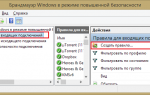 Как настроить стандартный TCP/IP принтер на Windows 8/8.1?
Как настроить стандартный TCP/IP принтер на Windows 8/8.1?
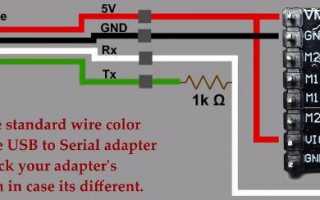

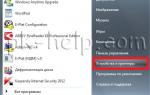 Как установить принтер на компьютер с OS Windows 7?
Как установить принтер на компьютер с OS Windows 7? Драйверы шаговых двигателей A4988 и DVR8825
Драйверы шаговых двигателей A4988 и DVR8825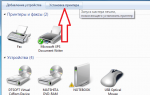 Подключение/проброс принтера через RDP
Подключение/проброс принтера через RDP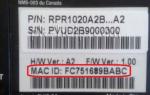 Настройка сервера печати в малом офисе
Настройка сервера печати в малом офисе